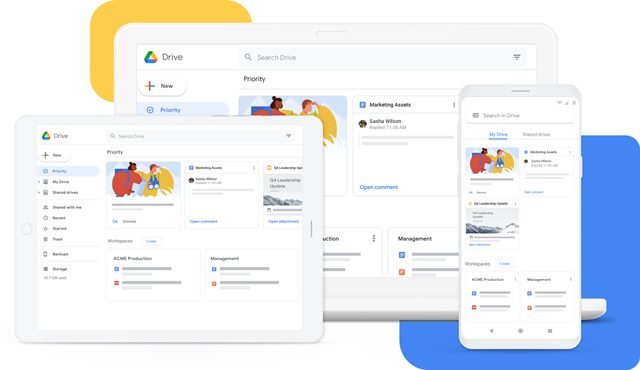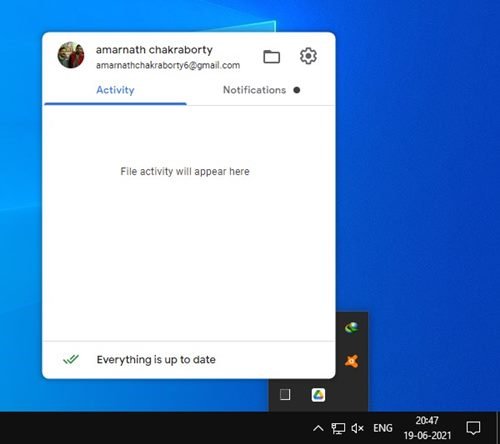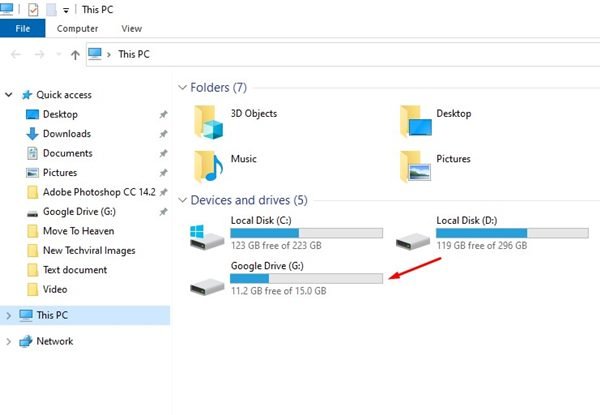Przyznajmy, że wszyscy korzystamy z usług Google w naszym codziennym życiu. Niektóre usługi Google, takie jak Mapy Google, Gmail, Dysk Google i inne, były naprawdę bardzo przydatne.
Do wszystkich tych usług możesz uzyskać bezpłatny dostęp, jeśli masz konto Google. Nawet na Androida i iOS znajdziesz dedykowane aplikacje dla każdej innej usługi Google.
Jeśli korzystasz z najnowszej wersji systemu Windows 10, możesz wiedzieć, że system operacyjny dodaje osobny i odrębny skrót do usługi OneDrive w Eksploratorze plików. Skrót umożliwia dostęp do OneDrive bezpośrednio z eksploratora plików systemu Windows 10.
To samo można zrobić również z Dyskiem Google. Jednak w tym celu musisz pobrać i zainstalować Dysk Google na komputerze z systemem Windows 10.
Co to jest Dysk Google?
No cóż, Dysk Google to usługa przechowywania i synchronizacji plików opracowana przez Google. Usługa przechowywania w chmurze została uruchomiona 24 kwietnia 2012 r. i umożliwia każdemu użytkownikowi z kontem Google przechowywanie plików w chmurze.
Korzystanie z usług przechowywania w chmurze, takich jak Dysk Google, ma wiele zalet. Nie tylko ułatwia proces udostępniania plików, ale służy również jako bezpieczny sposób przechowywania najważniejszych plików.
Na Dysku Google możesz przesyłać i zapisywać na serwerach Google prawie każdy typ pliku, taki jak dokumenty, zdjęcia, filmy, dźwięk i inne.
Kolejną rzeczą, na którą użytkownicy powinni zwrócić uwagę, jest to, że Dysk Google jest obsługiwany przez wiele platform, co oznacza, że możesz uzyskać dostęp do wszystkich zapisanych plików na iPhonie, iPadzie, Androidzie, MACu i każdym innym podłączonym do internetu urządzenia.
Czy Dysk Google jest bezpłatny?
Chociaż Dysk Google jest znany jako bezpłatne rozwiązanie do przechowywania w chmurze, nie jest całkowicie darmowy. Domyślnie Google daje Ci 15 GB bezpłatnego miejsca w Gmailu, Dysku Google i Zdjęciach Google.
Oznacza to, że na Dysku Google otrzymasz 15 GB bezpłatnego miejsca. 15 GB wystarczy do przechowywania ważnych dokumentów i obrazów, ale jeśli kiedykolwiek osiągniesz ten limit, zawsze możesz zapłacić za więcej miejsca, przechodząc na konto Google One.
Funkcje Dysku Google
Teraz, gdy znasz już Dysk Google, możesz zainteresować się jego funkcjami. Poniżej wyróżniliśmy niektóre z najlepszych funkcji Dysku Google.
Dysk Google ma najlepszy interfejs użytkownika, jeśli chodzi o przechowywanie w chmurze. Jak tylko się zalogujesz, witają Cię najnowsze dokumenty. Ponadto tworzy foldery w celu rozróżnienia plików.
Usługa przechowywania w chmurze jest w pełni kompatybilna z pakietem Microsoft Office. Oznacza to, że możesz otwierać Microsoft Word, Microsoft Excel itp. bezpośrednio na Dysku Google.
Każdy plik lub folder, który przesyłasz na Dysk Google, ma własny link do udostępniania. Ponadto możesz utworzyć niestandardowy link do udostępniania, aby udostępniać swoje pliki każdemu.
Dysk Google jest również zgodny z dziesiątkami aplikacji. Możesz łączyć aplikacje, aby konwertować pliki dokumentów, czytać pliki PDF i nie tylko.
Pobierz Dysk Google na komputer
Teraz, gdy znasz już Dysk Google, możesz chcieć zainstalować Dysk Google na swoim komputerze. Cóż, możesz użyć wersji internetowej Dysku Google, jeśli nie chcesz instalować żadnej aplikacji.
Jeśli jednak chcesz zainstalować Dysk Google na komputerze z systemem Windows 10, musisz zainstalować aplikację. Jeśli więc jesteś zainteresowany pobraniem Dysku Google na komputer, skorzystaj z poniższych linków do pobierania.
Poniżej udostępniliśmy najnowszą wersję Dysku Google. Są to samodzielne pliki instalatora; dlatego nie wymaga połączenia z Internetem. Musisz jednak połączyć swoje konto Google, aby korzystać z aplikacji, co wymagałoby połączenia z Internetem.
Jak zainstalować Dysk Google na komputerze?
Instalacja Dysku Google jest dość łatwa w systemie Windows 10. Gdy tylko zainstalujesz i skonfigurujesz Dysk Google na swoim komputerze, w Eksploratorze plików znajdziesz osobny dysk dla Dysku Google.
Aby zainstalować Dysk Google w systemie Windows 10, postępuj zgodnie z przewodnikiem Jak dodać Dysk Google do Eksploratora plików w systemie Windows 10. Artykuł zawiera przewodnik krok po kroku, jak dodać Dysk Google do Eksploratora plików w systemie Windows 10.
Tak więc ten artykuł dotyczy pobierania najnowszej wersji Dysku Google dla systemu Windows 10. Mam nadzieję, że ten artykuł Ci pomógł! Podziel się nim również ze znajomymi. Jeśli masz jakiekolwiek wątpliwości z tym związane, daj nam znać w polu komentarza poniżej.